Mync | マニュアル
Myncマニュアル PDFダウンロードはこちら
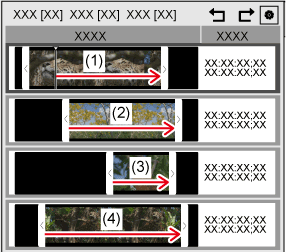
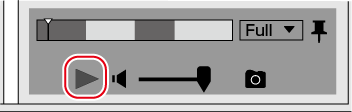
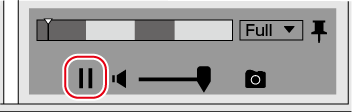

ストーリーボードの再生
編集したストーリーボードを再生します。
ストーリーボードの再生は、スライダーの位置から始まります。次の図のように、クリップはサムネイルペインの上から順に再生されます。
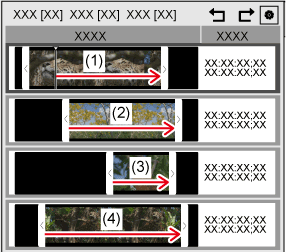
1) サイドバーで、再生したいストーリーボードをクリックする
2) プレビューペインの[再生]をクリックする
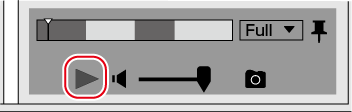
-
プレビューペインで再生が始まります。
プレビューペインには、スライダーの位置のフレームが表示されます。
-
操作エリアでは、音量調整やプレビュー時の画質の変更などの操作ができます。
3) プレビューペインの[停止]をクリックする
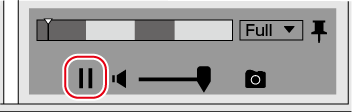
-
再生が停止します。

-
フルスクリーンプレビューでも映像を確認できます。
フルスクリーンプレビューに切り替えるには、プレビューペインをダブルクリックします。通常表示に戻すには、フルスクリーンプレビューの画面をダブルクリックします。
-
動画から静止画を書き出したり、プレビュー時の画質やカラースペースを変更したりできます。
-
次の操作で、ストーリーボードの編集操作を取り消したり、取り消した編集操作をやり直したりできます。
-
メニューバーの[編集]をクリックし、[ストーリーボード] → [元に戻す]または[やり直し]をクリックする
-
サムネイルペイン上部の[元に戻す]または[やり直し]をクリックする
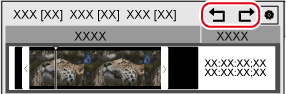
-
Basic版とStandard版を展開
今だけ、Basic版はダウンロード無料!
Myncは、個人ユーザーから幅広くご利用いただけるBasic版とプロの制作現場でも利用できる高機能なStandard版の2バージョンを展開しています。今ならBasic版は、無料ダウンロードが可能です。 6月30日までの期間限定となりますので、皆様ぜひこの機会にMyncの使い心地を体感してください。
※配布期間や価格など、予告なく変更する場合がございます。
- Basic版
- Standard版
 Basic版
Basic版 Standard版
Standard版





